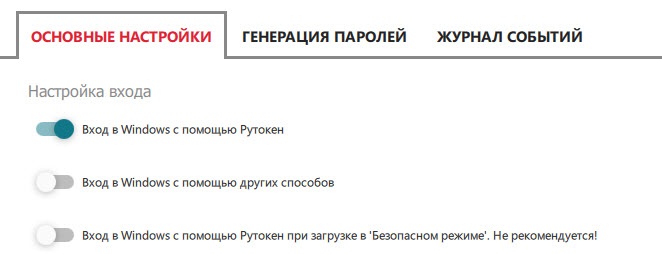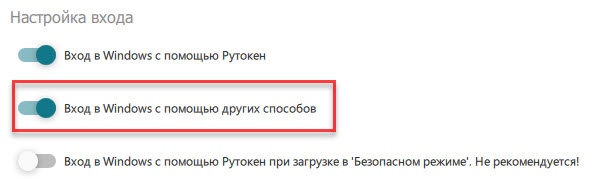...
3) Щелкните по названию необходимого устройства Рутокен.
4) Перейдите на вкладку Об устройстве.
5) На вкладке Об устройстве отображается уникальный идентификатор устройства (поле Серийный номер).
Удаление пользовательского профиля
...
2) Перейдите на вкладку Основные настройки.
3) В секции Настройка входа установите переключатель Вход в Windows с помощью других способов в положение Включен. В результате изменение сохранится автоматически и настройка входа в ОС Windows изменится.
Чтобы удалить пользовательский профиль, созданный в программном продукте Рутокен Логон:
...
2) Запустите утилиту администрирования Рутокен Логона. В результате откроется главное окно утилиты.
| Info |
|---|
PIN-код Рутокена по умолчанию 12345678. |
3) На вкладке Ввести PIN-код введите PIN-код устройства и нажмите Готово. На экране отобразится окно для работы с профилями пользователей.
...
5) Щелкните по ссылке Удалить.
6) В соответствующих полях введите новый пароль для входа в ОС или щелкните по ссылке Сгенерировать пароль.
...
8) Нажмите Удалить. В результате в окне утилиты отобразится сообщение о том, что профиль успешно удален.
Удаление программного продукта Рутокен Логон
...